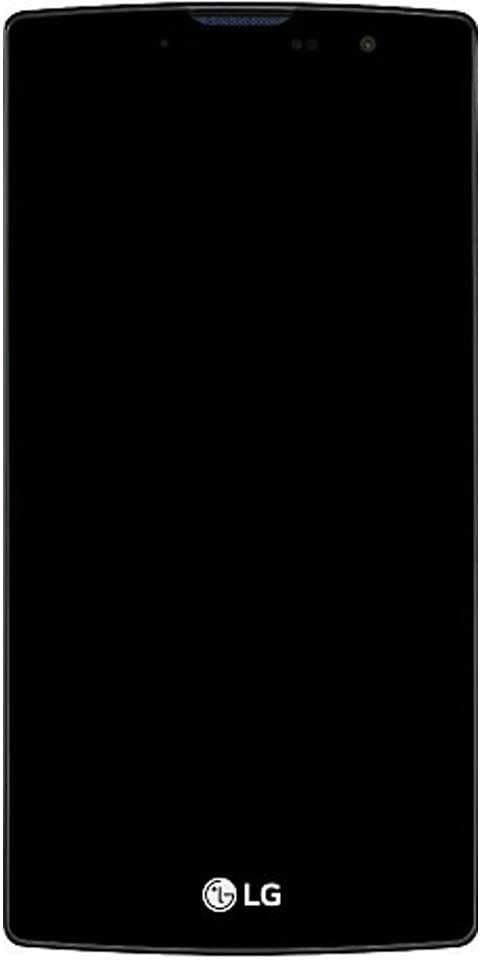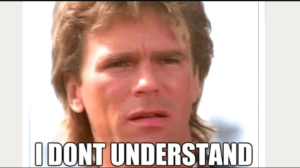Usa Fogli Google per aggiungere più righe di testo in una singola cella
Vuoi aggiungere più righe di testo in una singola cella? Se parliamo del foglio di calcolo, abbiamo una riga di testo e anche un'informazione per cella. In alcune situazioni, non è il caso in quanto potresti trovarti a voler mantenere l'intero indirizzo in un campo, ad esempio, come frasi di descrizione complete.
Infine, sei felice di sapere che puoi digitare le informazioni in più di una riga in una cella di Fogli Google. Tocca la cella in questione e inserisci la prima riga del tuo contenuto.
Quindi, ci sono vari scenari in cui ci piace aggiungere diverse righe di testo all'interno di una singola cella in Fogli Google. In alcuni casi, vuoi spiegare i calcoli che stai facendo. Potresti voler dettagliare gli elementi pubblicitari in base a un budget. In ogni caso, fai in modo che tutto il tuo testo si adatti a una singola cella mantenendo il tuo foglio di calcolo professionale e coinvolgente per gli altri.
Si spera che ci siano diversi metodi per raggiungere facilmente questo obiettivo. Pochi metodi che non conoscevo nemmeno io fino ad oggi. Diamo un'occhiata ai metodi popolari più semplici e più semplici.
Usa una scorciatoia da tastiera
Tocca due volte all'interno della cella, vuoi creare più linee. Posiziona semplicemente il cursore dove vuoi che la tua linea si interrompa e poi premi entrambi i both QUALUNQUE COSA e accedere chiavi contemporaneamente. Tuttavia, se la cella non può già contenere del testo, tocca due volte la cella e premi i due tasti più volte fino a raggiungere il numero di righe di testo che desideri avere.
Utilizzo della funzione Char
Tocca la cella a cui vuoi aggiungere ulteriori righe e inserisci la seguente formula: =carattere(10) . Non vedrai la formula visualizzata se la copi e incolli. Tuttavia, le righe verranno aggiunte automaticamente. Se lo inserisci a mano, viene visualizzata la formula e poi premi il pulsante accedere pulsante per farlo sparire e far apparire la riga.
Se si desidera inserire più righe vuote, è necessario utilizzare questa formula in base alle proprie esigenze. In alcuni casi, spostati nella cella e inserisci questa formula: =ripeti(carattere(10),8) . Questo inserisce otto righe vuote nella stessa cella. Puoi modificare quel numero otto in qualsiasi numero che funzioni per te.
Consiglia a Google di aggiungere opzioni di ridimensionamento delle righe!
Bene, in questo momento non puoi creare un'altezza di riga uniforme ... non anche toccando con il tasto destro sulla riga e modificando l'altezza della riga. speriamo tutti, Google aggiungerà questo nel prossimo futuro. Ma non preoccuparti, puoi sempre sentirti libero di consigliarlo a loro toccando Aiuto nella parte superiore della pagina e selezionando Segnala un problema/problema.
Molti di noi non si rendono conto che questa funzione non viene utilizzata solo per segnalare problemi reali. Il team di Google utilizza questa funzione per ricevere feedback e idee. Fornisci una spiegazione dettagliata di cosa vorresti vedere e perché!
Conclusione:
Ecco tutto su Aggiungi più righe di testo in una singola cella. Vuoi che Google aggiunga opzioni di ridimensionamento delle righe? Fateci sapere i vostri pensieri e suggerimenti nella sezione commenti qui sotto!
Leggi anche: